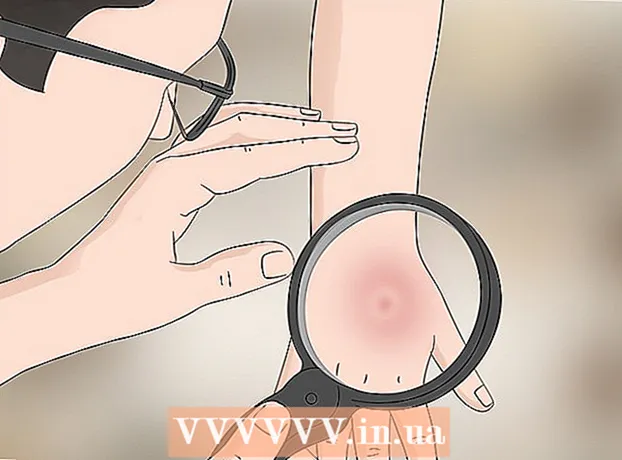Συγγραφέας:
Judy Howell
Ημερομηνία Δημιουργίας:
25 Ιούλιος 2021
Ημερομηνία Ενημέρωσης:
1 Ιούλιος 2024
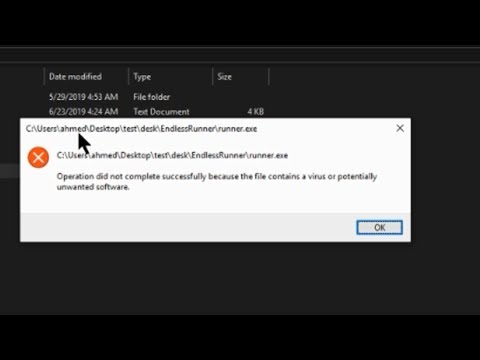
Περιεχόμενο
- Για να πας
- Μέθοδος 1 από 2: Κατάργηση προϊόντων McAfee στα Windows
- Μέθοδος 2 από 2: Κατάργηση προϊόντων McAfee στο OS X
- Συμβουλές
Το McAfee Security Center είναι ένα λογισμικό προστασίας από ιούς που βοηθά στην ανίχνευση ιών, spyware και άλλων κακόβουλων προγραμμάτων. Μπορεί να είναι ήδη εγκατεστημένο στον υπολογιστή σας πριν από την αγορά. Η απεγκατάσταση του McAfee μπορεί να είναι πολύ δύσκολη και απαιτεί περισσότερη δουλειά από την απεγκατάσταση ενός μέσου προγράμματος.
Για να πας
Μέθοδος 1 από 2: Κατάργηση προϊόντων McAfee στα Windows
 Ανοίξτε τον Πίνακα Ελέγχου. Μπορείτε να αποκτήσετε πρόσβαση σε αυτό από το μενού Έναρξη. Εάν χρησιμοποιείτε Windows 8, κάντε δεξί κλικ στο εικονίδιο των Windows στην κάτω αριστερή γωνία της επιφάνειας εργασίας και επιλέξτε "Πίνακας Ελέγχου"
Ανοίξτε τον Πίνακα Ελέγχου. Μπορείτε να αποκτήσετε πρόσβαση σε αυτό από το μενού Έναρξη. Εάν χρησιμοποιείτε Windows 8, κάντε δεξί κλικ στο εικονίδιο των Windows στην κάτω αριστερή γωνία της επιφάνειας εργασίας και επιλέξτε "Πίνακας Ελέγχου"  Επιλέξτε "Προγράμματα και δυνατότητες" ή κάντε κλικ στο "Απεγκατάσταση προγράμματος".
Επιλέξτε "Προγράμματα και δυνατότητες" ή κάντε κλικ στο "Απεγκατάσταση προγράμματος".- Εάν χρησιμοποιείτε Windows XP, επιλέξτε "Προσθήκη ή κατάργηση προγραμμάτων".
 Επιλέξτε McAfee Security Center και κάντε κλικ στο.Κατάργηση εγκατάστασης. Εάν αυτό δεν λειτουργεί, διαβάστε παρακάτω.
Επιλέξτε McAfee Security Center και κάντε κλικ στο.Κατάργηση εγκατάστασης. Εάν αυτό δεν λειτουργεί, διαβάστε παρακάτω.  Κλείστε όλα τα παράθυρα και επανεκκινήστε τον υπολογιστή. Αυτό διασφαλίζει ότι δεν εκτελούνται πρόσθετες διαδικασίες.
Κλείστε όλα τα παράθυρα και επανεκκινήστε τον υπολογιστή. Αυτό διασφαλίζει ότι δεν εκτελούνται πρόσθετες διαδικασίες.  Κάντε κλικ στο Έναρξη και αναζητήστε "υπηρεσίες.msc". Επιλέξτε το από τα αποτελέσματα αναζήτησης.
Κάντε κλικ στο Έναρξη και αναζητήστε "υπηρεσίες.msc". Επιλέξτε το από τα αποτελέσματα αναζήτησης.  Κάντε δεξί κλικ σε κάθε λίστα McAfee και επιλέξτε "Properties".
Κάντε δεξί κλικ σε κάθε λίστα McAfee και επιλέξτε "Properties". Κάνε κλικ στο.Γενικός αυτί. Κάντε κλικ στο μενού "Τύπος εκκίνησης" και επιλέξτε "Απενεργοποιημένο".
Κάνε κλικ στο.Γενικός αυτί. Κάντε κλικ στο μενού "Τύπος εκκίνησης" και επιλέξτε "Απενεργοποιημένο".  Κάνε κλικ στο.Ανάκτηση αυτί. Επιλέξτε "Μην ενεργείτε" σε περίπτωση που η υπηρεσία δεν λειτουργεί.
Κάνε κλικ στο.Ανάκτηση αυτί. Επιλέξτε "Μην ενεργείτε" σε περίπτωση που η υπηρεσία δεν λειτουργεί.  Επανεκκινήστε τον υπολογιστή. Δεν θα πρέπει να εκτελούνται υπηρεσίες McAfee κατά την επανεκκίνηση του υπολογιστή.
Επανεκκινήστε τον υπολογιστή. Δεν θα πρέπει να εκτελούνται υπηρεσίες McAfee κατά την επανεκκίνηση του υπολογιστή.  Διαγράψτε ξανά την εγκατάσταση McAfee. Επιστρέψτε στον Πίνακα Ελέγχου και δοκιμάστε να απεγκαταστήσετε ξανά το McAfee. Η McAfee θα απεγκαταστήσει με επιτυχία, τώρα που δεν εκτελείται καμία από τις υπηρεσίες της. Εάν αυτό δεν λειτουργεί, διαβάστε παρακάτω.
Διαγράψτε ξανά την εγκατάσταση McAfee. Επιστρέψτε στον Πίνακα Ελέγχου και δοκιμάστε να απεγκαταστήσετε ξανά το McAfee. Η McAfee θα απεγκαταστήσει με επιτυχία, τώρα που δεν εκτελείται καμία από τις υπηρεσίες της. Εάν αυτό δεν λειτουργεί, διαβάστε παρακάτω.  Πραγματοποιήστε λήψη του εργαλείου αφαίρεσης καταναλωτικών προϊόντων McAfee. Το εργαλείο MCPR είναι μικρό (3MB) και διατίθεται δωρεάν από τον ιστότοπο McAfee. Το MCPR θα καταργήσει τα ακόλουθα προγράμματα:
Πραγματοποιήστε λήψη του εργαλείου αφαίρεσης καταναλωτικών προϊόντων McAfee. Το εργαλείο MCPR είναι μικρό (3MB) και διατίθεται δωρεάν από τον ιστότοπο McAfee. Το MCPR θα καταργήσει τα ακόλουθα προγράμματα: - Κέντρο ασφάλειας McAfee
- Υπηρεσία απορρήτου της McAfee
- Δημιουργία αντιγράφων ασφαλείας δεδομένων McAfee
- McAfee Personal Firewall Plus
- Εύκολο δίκτυο McAfee
- McAfee AntiSpyware
- Διαχειριστής δικτύου McAfee
- McAfee SpamKiller
- McAfee VirusScan
- McAfee SiteAdvisor
- Ασφάλεια ασύρματου δικτύου McAfee
 Κάντε δεξί κλικ στο ληφθέν αρχείο και επιλέξτε "Εκτέλεση ως διαχειριστής".
Κάντε δεξί κλικ στο ληφθέν αρχείο και επιλέξτε "Εκτέλεση ως διαχειριστής". Κάντε κλικ.Επόμενο για να ξεκινήσετε την απεγκατάσταση.
Κάντε κλικ.Επόμενο για να ξεκινήσετε την απεγκατάσταση. - Ορισμένοι χρήστες αναφέρουν καλύτερα αποτελέσματα όταν το εργαλείο MCPR εκτελείται σε ασφαλή λειτουργία.
 Κάντε κλικ στο .Ναί μόλις εμφανιστεί το παράθυρο Έλεγχος λογαριασμού χρήστη (UAC). Το UAC είναι ένα προστατευτικό συστήματος που προσπαθεί να αποτρέψει μη εξουσιοδοτημένες αλλαγές σε αρχεία συστήματος.
Κάντε κλικ στο .Ναί μόλις εμφανιστεί το παράθυρο Έλεγχος λογαριασμού χρήστη (UAC). Το UAC είναι ένα προστατευτικό συστήματος που προσπαθεί να αποτρέψει μη εξουσιοδοτημένες αλλαγές σε αρχεία συστήματος.  Αποδεχτείτε τη "Σύμβαση άδειας χρήσης τελικού χρήστη" (EULA). Κάντε κλικ στο Επόμενο για να το αποδεχτείτε. Εισαγάγετε το Captcha για να συνεχίσετε.
Αποδεχτείτε τη "Σύμβαση άδειας χρήσης τελικού χρήστη" (EULA). Κάντε κλικ στο Επόμενο για να το αποδεχτείτε. Εισαγάγετε το Captcha για να συνεχίσετε.  Επανεκκινήστε τον υπολογιστή σας για να ολοκληρώσετε την κατάργηση εγκατάστασης. Θα παρατηρήσετε ότι η διαδικασία έχει ολοκληρωθεί όταν εμφανιστεί το μήνυμα "Cleanup Successful". Θα πρέπει να επανεκκινήσετε τον υπολογιστή για να απεγκαταστήσετε πλήρως το McAfee.
Επανεκκινήστε τον υπολογιστή σας για να ολοκληρώσετε την κατάργηση εγκατάστασης. Θα παρατηρήσετε ότι η διαδικασία έχει ολοκληρωθεί όταν εμφανιστεί το μήνυμα "Cleanup Successful". Θα πρέπει να επανεκκινήσετε τον υπολογιστή για να απεγκαταστήσετε πλήρως το McAfee. - Εάν το εργαλείο MCPR δηλώνει ότι η διαγραφή δεν ήταν επιτυχής, κάντε κλικ στο κουμπί Προβολή αρχείων καταγραφής. Το αρχείο καταγραφής θα ανοίξει στο Σημειωματάριο. Κάντε κλικ στο Αρχείο και επιλέξτε Αποθήκευση ως. Αποθηκεύστε το αρχείο καταγραφής κάπου στην επιφάνεια εργασίας σας με το όνομα MCPR_date.txt. Καλέστε την τεχνική υποστήριξη της McAfee για βοήθεια. Δώστε τους το αρχείο καταγραφής για να αναζητήσετε το σφάλμα.
Μέθοδος 2 από 2: Κατάργηση προϊόντων McAfee στο OS X
 Ανοίξτε το φάκελο Εφαρμογές.
Ανοίξτε το φάκελο Εφαρμογές. Κάντε διπλό κλικ στο "McAfee Internet Security Uninstaller".
Κάντε διπλό κλικ στο "McAfee Internet Security Uninstaller". Επιλέξτε το πλαίσιο "Κατάργηση εγκατάστασης SiteAdvisor".
Επιλέξτε το πλαίσιο "Κατάργηση εγκατάστασης SiteAdvisor". Κάντε κλικ.Συνεχής.
Κάντε κλικ.Συνεχής. Εισαγάγετε τον κωδικό πρόσβασης διαχειριστή και κάντε κλικ.Εντάξει.
Εισαγάγετε τον κωδικό πρόσβασης διαχειριστή και κάντε κλικ.Εντάξει. Κάντε κλικ.Φινίρισμα όταν ολοκληρωθεί η απεγκατάσταση. Εάν το McAfee αρνείται να απεγκατασταθεί, διαβάστε το.
Κάντε κλικ.Φινίρισμα όταν ολοκληρωθεί η απεγκατάσταση. Εάν το McAfee αρνείται να απεγκατασταθεί, διαβάστε το.  Κάντε κλικ στο "Go" και επιλέξτε "Utilities".
Κάντε κλικ στο "Go" και επιλέξτε "Utilities". Ανοίξτε το "Terminal".
Ανοίξτε το "Terminal". Πληκτρολογήστε την ακόλουθη εντολή και πατήστε.ΕΠΙΣΤΡΟΦΗ:
Πληκτρολογήστε την ακόλουθη εντολή και πατήστε.ΕΠΙΣΤΡΟΦΗ:- / usr / local / McAfee / uninstallMSC
 Εισαγάγετε τον κωδικό πρόσβασης διαχειριστή και πατήστε.ΕΠΙΣΤΡΟΦΗ. Δεν βλέπετε χαρακτήρες κατά την πληκτρολόγηση του κωδικού πρόσβασης.
Εισαγάγετε τον κωδικό πρόσβασης διαχειριστή και πατήστε.ΕΠΙΣΤΡΟΦΗ. Δεν βλέπετε χαρακτήρες κατά την πληκτρολόγηση του κωδικού πρόσβασης.  Περιμένετε μέχρι να λάβετε ένα μήνυμα ότι η απεγκατάσταση έχει ολοκληρωθεί. Εάν η διαδικασία ήταν επιτυχής, θα λάβετε το ακόλουθο μήνυμα:
Περιμένετε μέχρι να λάβετε ένα μήνυμα ότι η απεγκατάσταση έχει ολοκληρωθεί. Εάν η διαδικασία ήταν επιτυχής, θα λάβετε το ακόλουθο μήνυμα: - Η εγκατάσταση του UIFramework ολοκληρώθηκε με επιτυχία
Συμβουλές
- Εάν αντιμετωπίζετε προβλήματα κατά την κατάργηση των Norton και McAfee, βεβαιωθείτε ότι δεν έχει απενεργοποιηθεί τίποτα στην καρτέλα MSCONFIG> Εκκίνηση και υπηρεσίες. Η απενεργοποίηση κάτι που σχετίζεται με το λογισμικό για κατάργηση μπορεί να προκαλέσει προβλήματα.
- Για να καταργήσετε το SecurityCenter, θα πρέπει να καταργήσετε το VirusScan, το Personal Firewall, το Privacy Service και το SpamKiller.